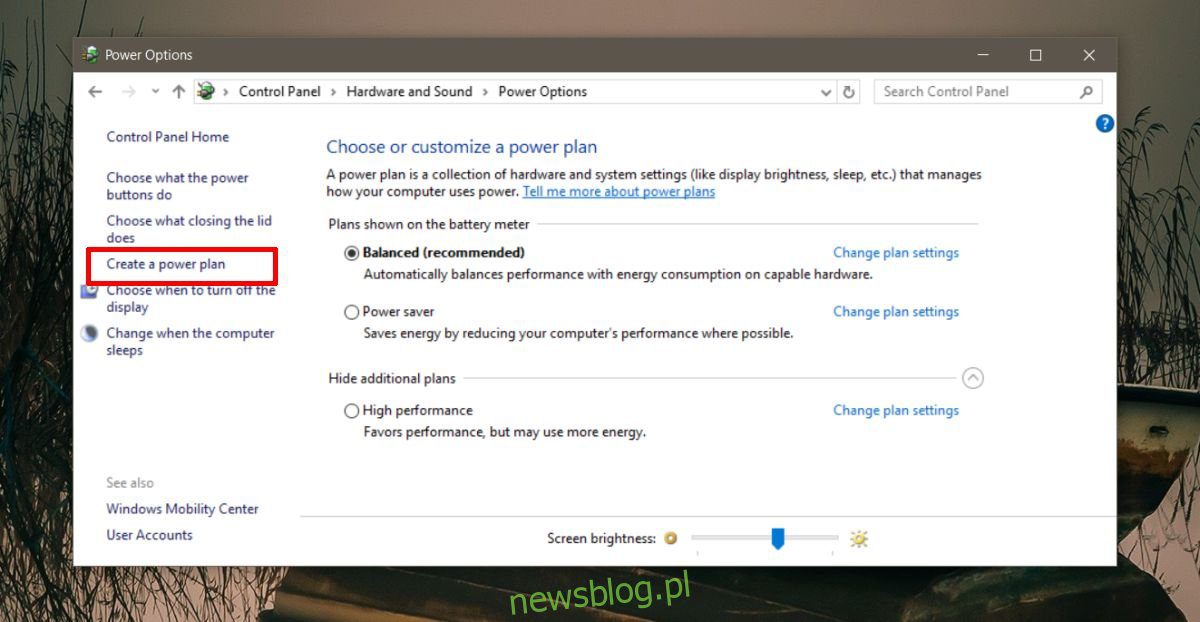
Khi bạn để hệ thống của mình không được giám sát quá lâu, nó sẽ chuyển sang chế độ ngủ. Đây là một tính năng tiêu chuẩn từ lâu đã là một phần của hệ thống Windows. Một số ứng dụng, chủ yếu là trình phát phương tiện, có thể phá vỡ điều này. Ví dụ, trong hệ thống Windows 10, nếu bạn phát video trong ứng dụng Moves & TV, hệ thống sẽ không chuyển sang chế độ ngủ. Tất nhiên, không có nhiều ứng dụng hỗ trợ nó. Nếu bạn đang xem nội dung nào đó trên màn hình bên ngoài, hệ thống có thể chuyển sang chế độ ngủ nếu bạn không hoạt động quá lâu. Đây là một cách dễ dàng để tắt chế độ ngủ khi bạn kết nối màn hình ngoài.
Để tắt chế độ ngủ khi màn hình ngoài được kết nối, bạn sẽ cần hai gói nguồn trên hệ thống của mình Windows. Bạn cũng sẽ cần tìm GUID của chúng và cuối cùng, bạn sẽ cần chạy tập lệnh AutoHotKey. Giải pháp này đến từ SuperUser miroxlav.
Tạo một kế hoạch năng lượng
Bạn có thể tạo hai gói nguồn hoặc chỉ tạo một gói và căn chỉnh với một trong các gói hiện có khác. Một gói phải được bật chế độ ngủ. Kiểm tra các kế hoạch năng lượng hiện có của bạn và bạn có thể sẽ tìm thấy một kế hoạch.
Sau đó tạo một kế hoạch năng lượng mới. Mở File Explorer và đi đến Tùy chọn âm thanh và phần cứng của bảng điều khiển. Nhấp vào Tạo kế hoạch mới ở bên trái.
Đặt tên cho nó và trong menu thả xuống “Đặt máy tính ở chế độ ngủ”, chọn “Không bao giờ” cho cả “Pin powered” và “Plugged in”. Đó là tất cả những gì bạn phải làm.
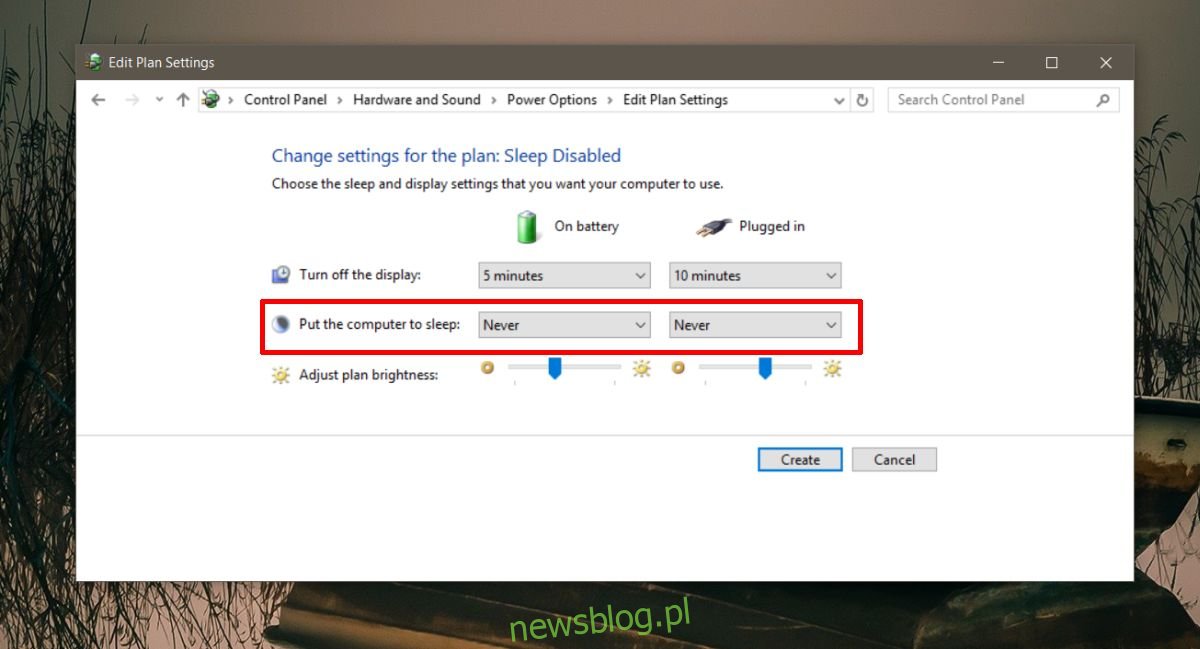
Tìm sơ đồ nguồn GUID
Mở cửa sổ Dấu nhắc Lệnh và chạy lệnh sau để tìm GUID của các gói điện.
powercfg /l
Sao chép chúng vào tệp notepad để sử dụng trong tập lệnh AutoHotKey.
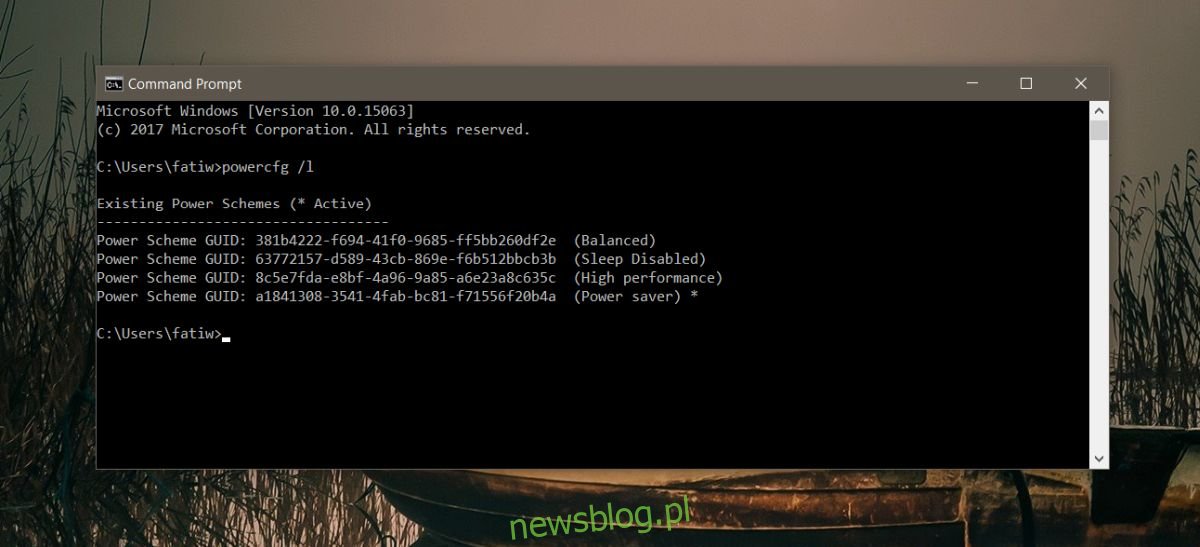
Tắt chế độ ngủ khi màn hình ngoài được kết nối
Mở tệp Notepad và dán đoạn sau vào đó.
OnMessage(0x219, "MsgMonitor")
MsgMonitor(wParam, lParam, msg)
{
if (wParam = 7) {
Run, powercfg /s 381b4222-f694-41f0-9685-ff5bb260df2e
} Else {
Run, powercfg /s 381b4222-0001-2222-3333-000000000000
}
MsgBox check %wParam% and %lParam% and decide to run programs with %msg%
}
;wParam: 7 lParam: 0 monitor connected
;wParam: 32772 lParam: 8977536 should be on disconectedTrong tập lệnh trên, hãy thay thế GUID trong dòng này “Run, powercfg /s 381b4222-f694-41f0-9685-ff5bb260df2e” bằng GUID của gói điện đã tắt chế độ ngủ.
Sau đó, thay thế GUID trong dòng này “Run, powercfg/s 381b4222-0001-2222-3333-000000000000” bằng GUID của gói điện hỗ trợ chế độ ngủ. Lưu tệp với phần mở rộng AHK và chạy tệp đó bằng AutoHotKey.
Bạn có thể chạy tập lệnh này theo cách thủ công bất cứ khi nào bạn kết nối với màn hình bên ngoài hoặc bạn có thể thêm tập lệnh này vào các mục khởi động của mình để giữ cho tập lệnh luôn chạy. Nó sẽ tự động thay đổi gói điện khi màn hình ngoài được kết nối/ngắt kết nối.
